Apple iCloud: Återställ Photo Stream
Den nya iCloud Photo Stream-funktionen gör det enkelt att komma åt dina foton på alla enheter. Det tillåter inte radering av enskilda filer, men du kan rensa hela strömmen. Här är hur.
Gå först till iCloud.com och logga in med ditt Apple-ID. Klicka på ditt namn.

Kontoskärmen visas. Klicka på Avancerat.
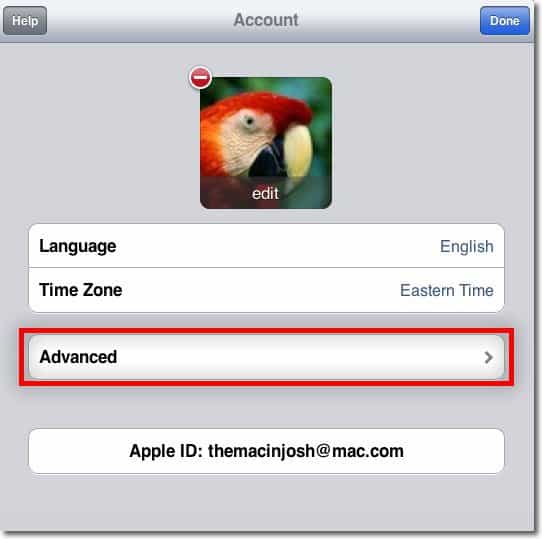
Klicka på Återställ bildström. Klicka sedan på Återställ till verifieringsrutan.
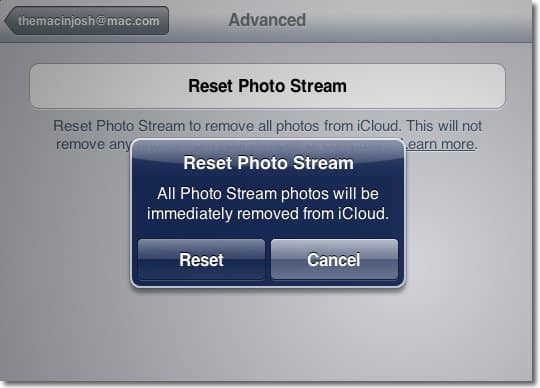
När du har klickat på Återställ får du ett bekräftelsemeddelande. Klicka på OK.
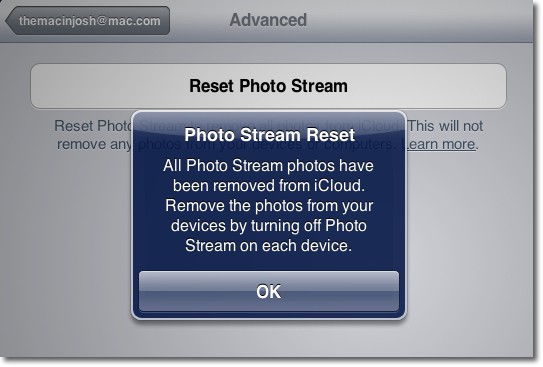
För att radera fotona från Photo Stream-avsnittet på dina enheter, växla Photo Stream till Off. För att göra detta gå till Inställningar >> Foton.
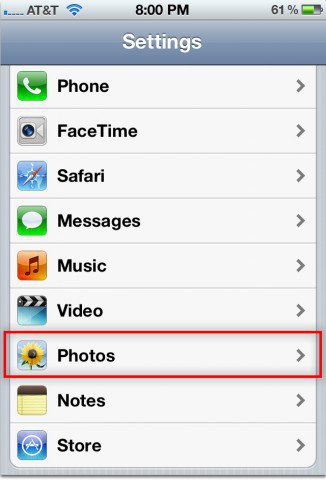
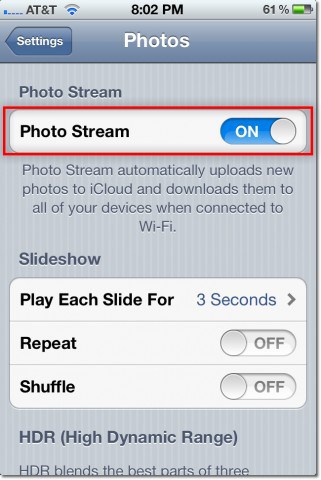
Klicka på Radera foton. När du har tagit bort fotona kan du aktivera Photo Stream igen och börja dela nya bilder.
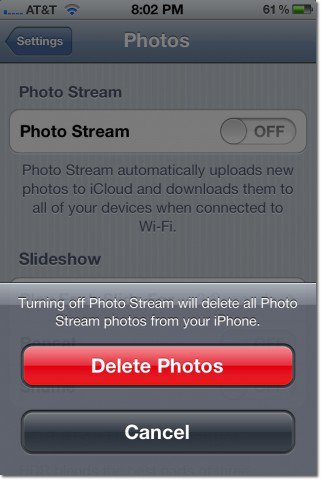
Att återställa din Photo Stream är praktiskt om du laddar upp bilder du inte vill dela på din enhet eller för att helt enkelt spara utrymme.


![macOS: Foton kommer inte att synkronisera fotoströmmen [Löst]](/images/howto/macos-photos-wont-sync-photo-stream-solved.png)







Lämna en kommentar